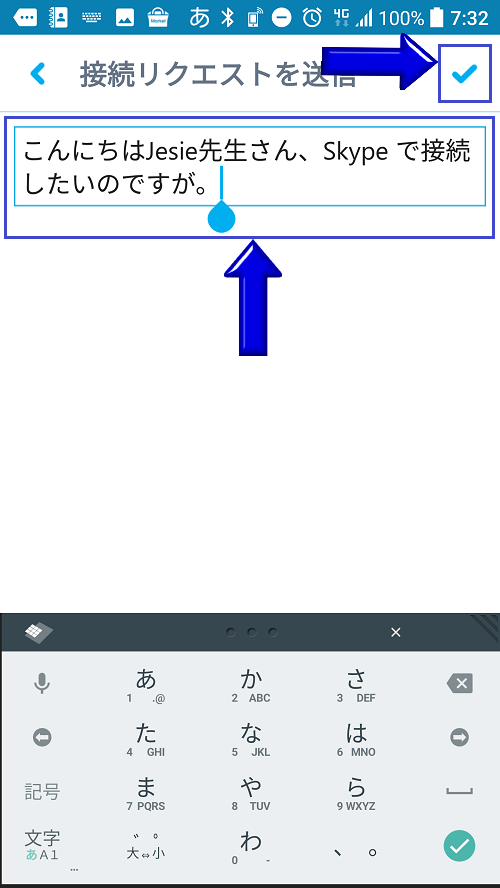初めての先生とレッスンをお持ちいただく際には、通常、先生から受講者様へスカイプのリクエストをお送りし、受講者様にそのリクエストを承認/許可して頂いて、先生とスカイプを通してのやり取りを開始していただきます。もし万が一、先生からのリクエストが確認できない場合には、 受講者様側から先生にリクエストを送って頂くことも可能で、そのようにして頂くことで問題なく受講をお持ちいただけますので、是非こちらの内容をご確認いただき今後の為にご留意・ご活用頂けたら大変嬉しく思います。
マイページにログインして、左上のバーガーメニューをタップします。
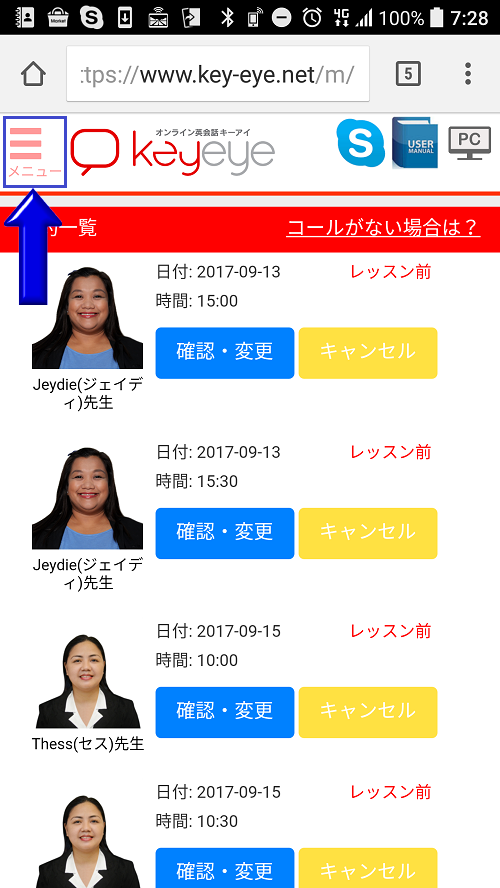
左メニュー「お知らせ」をタップします。
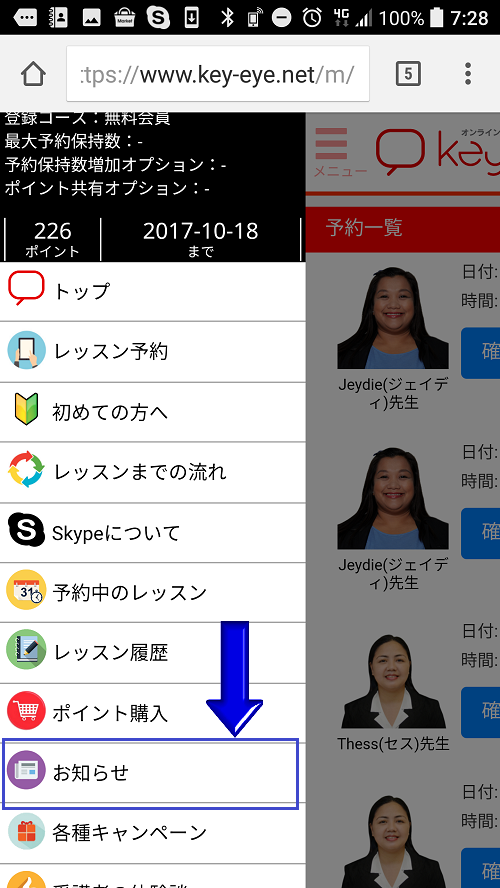
開いたページ内上段の「受信トレイ」タブをタップします。
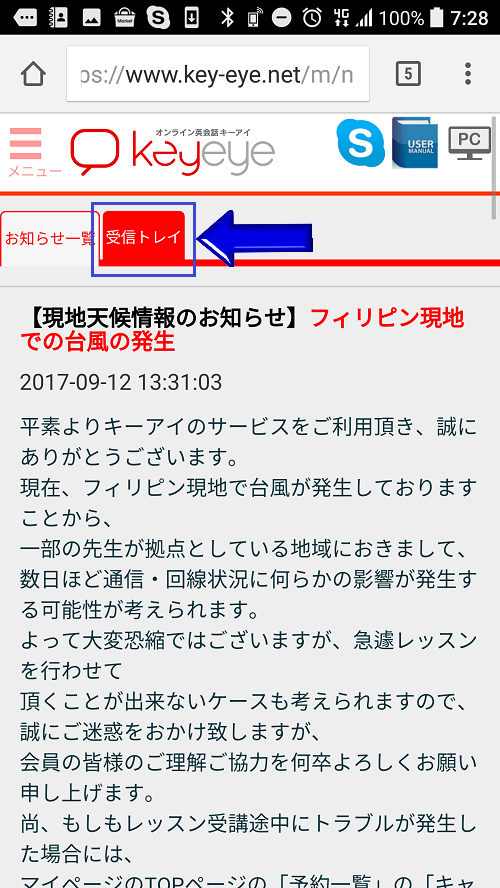
先生からのメッセージが届いているのを確認し、メッセージ内の記載されている先生のスカイプ名を確認します。(※ここでは例としてJesie先生にリクエストを送るケースを取り上げています。)
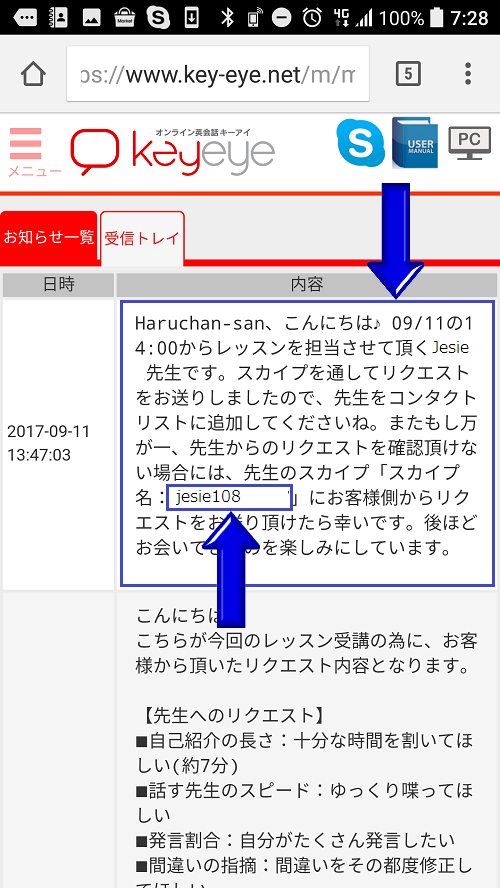
スカイプを起動して、検索ボタン(虫眼鏡のマーク)をタップします。
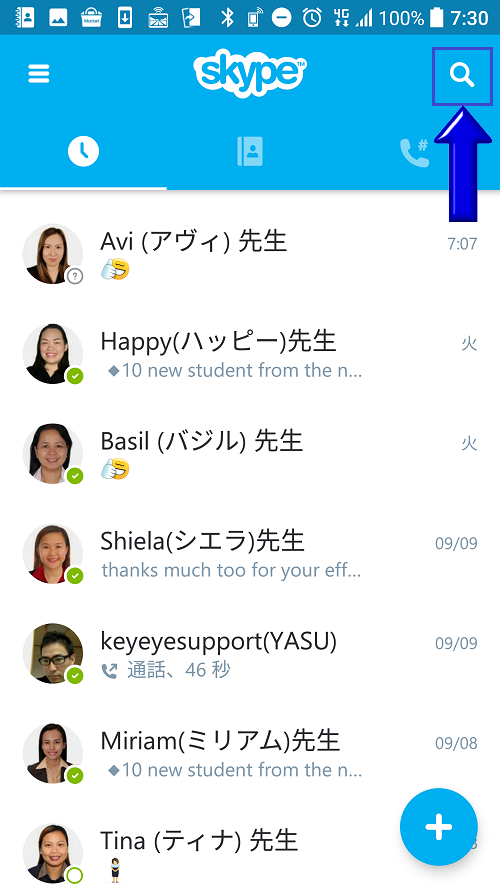
先ほど上記4で確認した先生のスカイプ名を入力し、「タップして新しい連絡先を検索」をタップします。
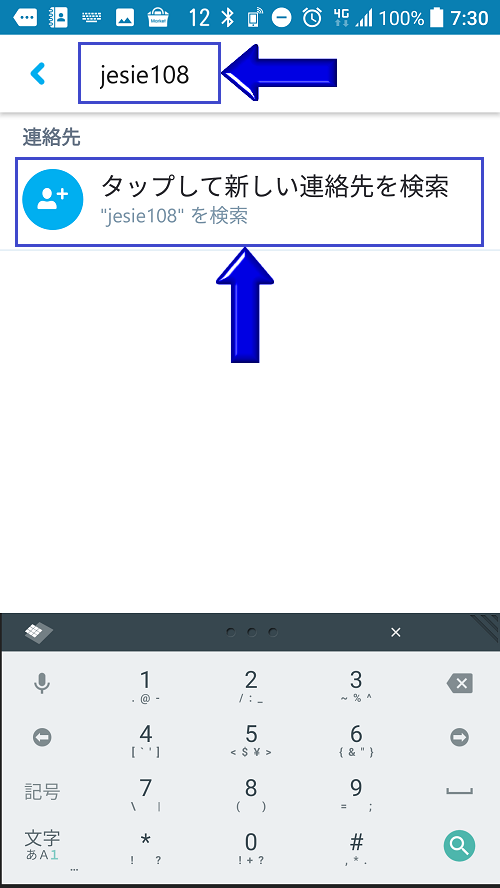
先生のスカイプアカウントが検索結果に上がってくるので、タップします。
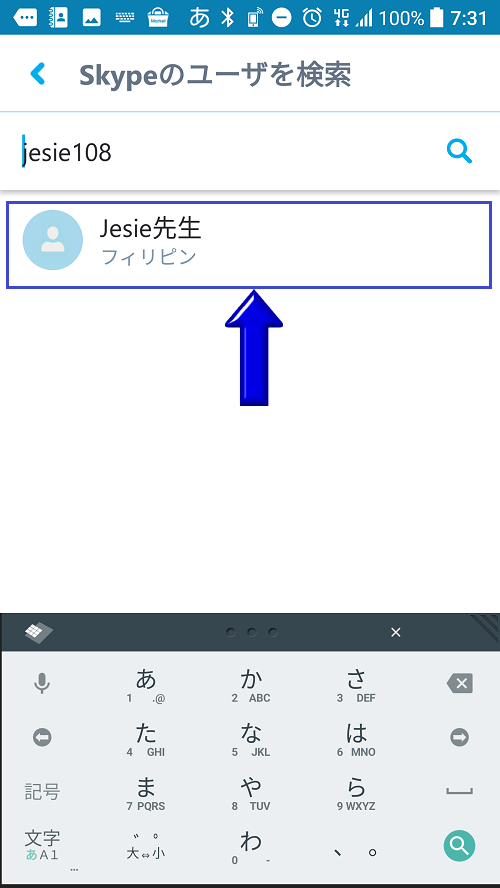
「連絡先リクエストに追加」ボタンをタップします。
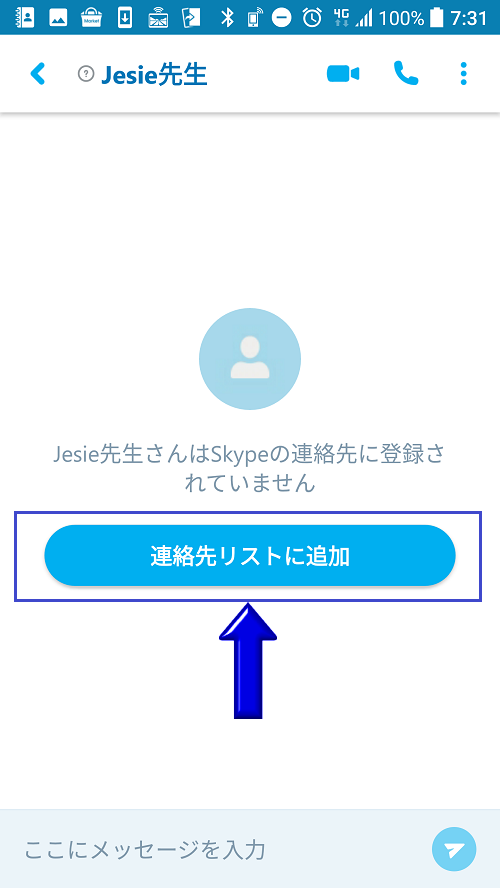
先生に追加で添えたいメッセージがあれば入力スペースに入力し、最後に「✓ 」をタップします。これで先生にリクエストが送信されましたので、その後、先生がリクエストを承認してスカイプ上で正常につながり、レッスンをお楽しみ頂けますのでご安心頂けたら幸いです。